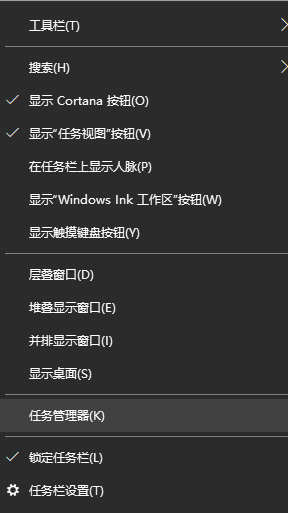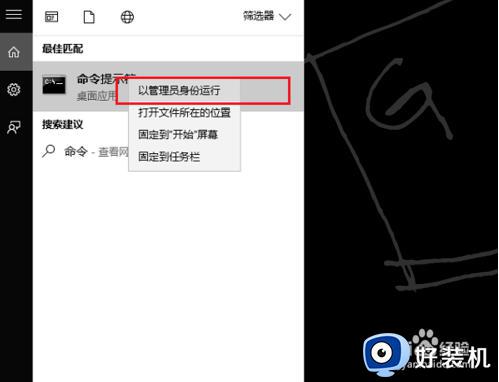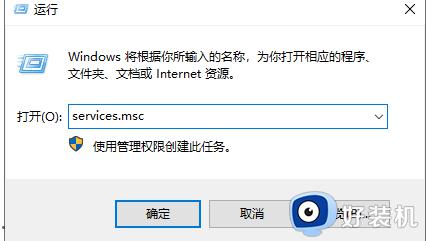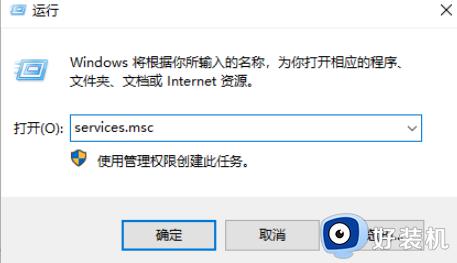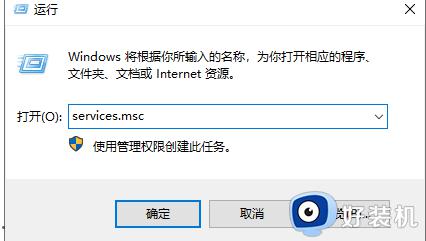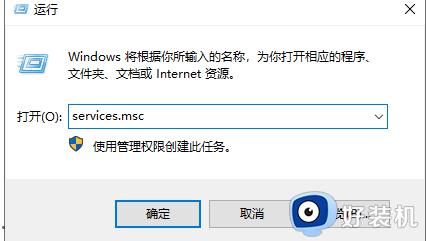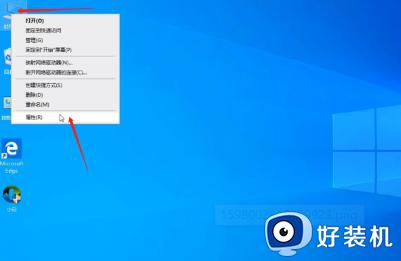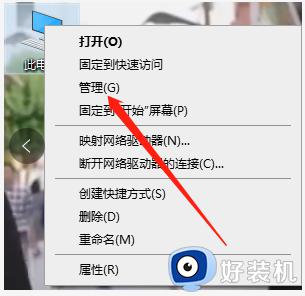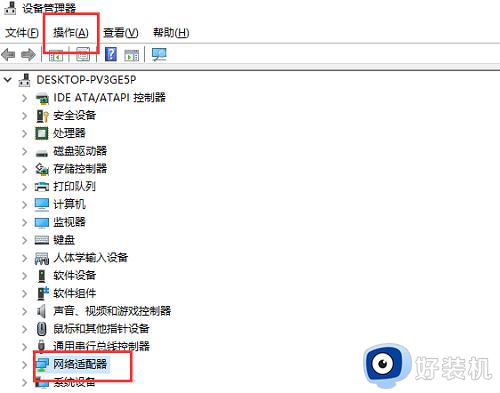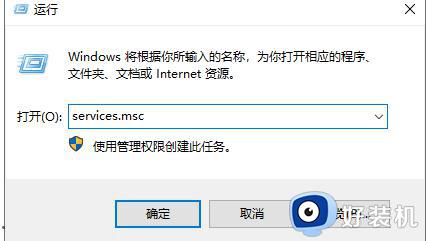如何解决windows10网络适配器没有wlan windows10网络适配器没有wlan修复方法
windows10系统打开网络适配器发现没有wlan选项,WLAN可以搜索到无线网,让电脑连接上网。如果网络适配器没有wlan选项,那么应该是网卡驱动问题,针对此疑问,接下去图文详解windows10网络适配器没有wlan的修复方法。
具体方法如下:
1、一开始先检查电脑,看有没有关闭wifi功能,如果没有关闭,但是WLAN选项又没有出现的话,可以在左下角的搜索框中,输入命令,右键点击最佳匹配,在打开的菜单项中选择以管理员身份运行;
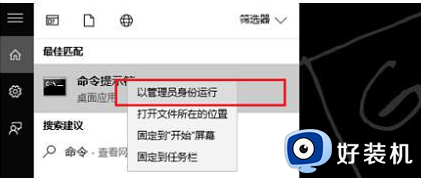
2、管理员:命令提示符窗口中,直接输入:netsh winsock reset 命令,确定或回车执行命令;
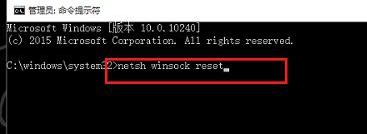
3、命令执行成功后,会提示成功地重置 Winsock 目录。你必须重新启动计算机才能完成重置;
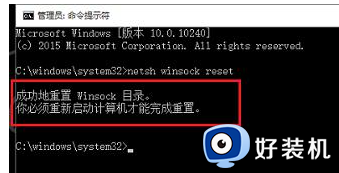
如果重启完电脑后,还是没有WLAN,那可能是网卡驱动的问题。
4、右键点击桌面计算机,在打开的菜单项中,选择管理。进入计算机管理界面,点击设备管理器,找到网络适配器;
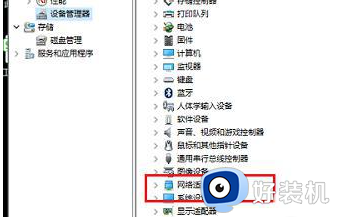
5、在计算机管理右侧点击网络适配器,选择无线网卡驱动,更新驱动,更新完成后,即可看到WLAN图标了;
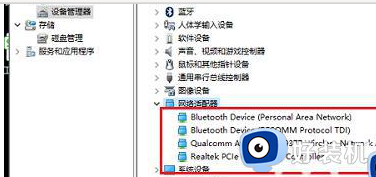
windows10系统网络适配器没有wlan选项会影响网络连接使用,更新一下驱动,就可以看到WLAN图标。